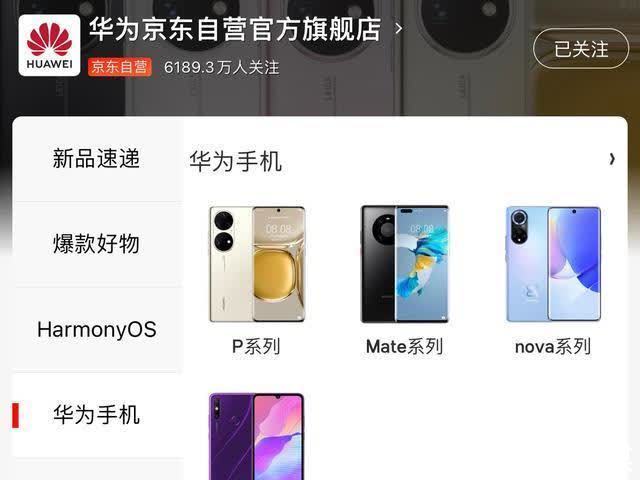重装系统是我们遇到系统问题时需要学会的重要解决方法,能够帮助我们解决大部分的问题 。各个品牌的电脑重装系统都有一些细小的差别,今天就来教大家戴尔笔记本怎么重装win10系统 。

文章插图
戴尔笔记本重装win10系统教程1、首先准备一个至少8g的u盘,使用微pe工具箱【微PE工具箱2.0下载】将它做成系统盘 。
【戴尔笔记本重装win10系统教程】2、在u盘中放一个想要安装进电脑的系统 。
【戴尔win10原版系统下载】
这款系统针对戴尔电脑进行了专门的优化,经过了严格的高规格检测,拥有强大的稳定性 。
同时,这款系统支持多种安装模式,安装过程简单方便,只需要10分钟就能够完成,不带任何插件 。

文章插图
3、准备完成之后,将u盘插入电脑,打开电脑,在开机时按键盘F2或者Fn F2键进入bios设置 。
4、如果插入u盘之后,bios设置里找不到u盘,需要先进入bios setup 。

文章插图
5、进入之后,把Secure Boot设置为Dlsabled,再把Legacy Boot设置为Enabled 。

文章插图
6、设置完成之后按F10保存设置,然后重启电脑,再按F12或者Fn F12进入Boot,就能看到u盘启动项了 。

文章插图
7、如果快捷键没法进入Boot界面,那就要使用笔记本上的novo键,不同型号位置不同,一般在侧边或者开机键附近,如图所示 。

文章插图
8、选择u盘进入pe系统,然后找到之前下载的装机系统,运行它 。

文章插图
9、最后根据步骤等待装机完成,电脑自动重启时拔出u盘即可 。

文章插图
推荐阅读
- 舍鱼而取熊掌者也上一句
- 抖音作品显示0怎么回事详情
- 飞机黑匣子数据调取需要多久 飞机黑匣子的数据要读取多久
- etc微信支付怎么扣钱
- 亲情的微小说
- 中国主要进口什么粮食
- 玩转小卡64MB
- 21世纪科技发展的设想
- ?IE浏览器安全设IE浏览器安全设置怎么操作置的方法介绍